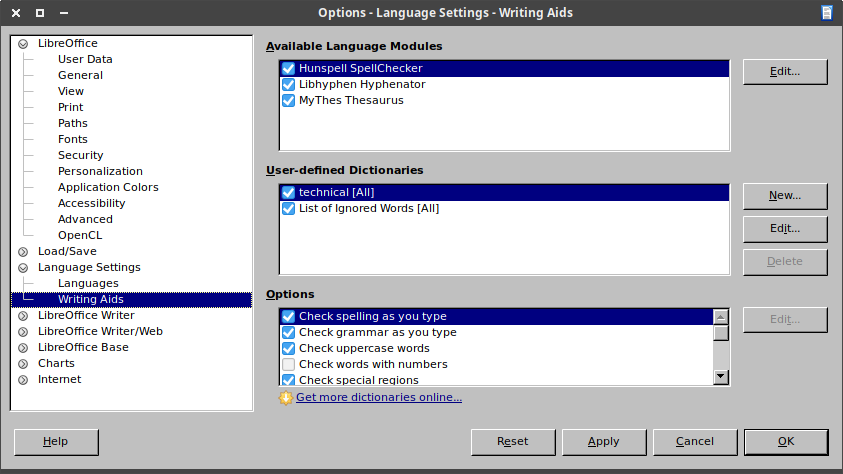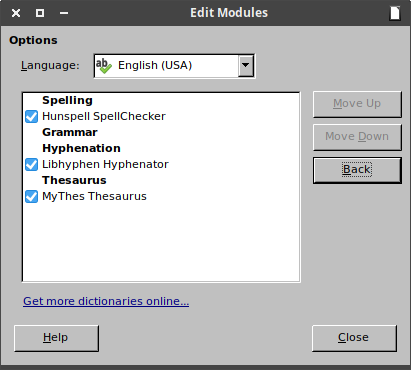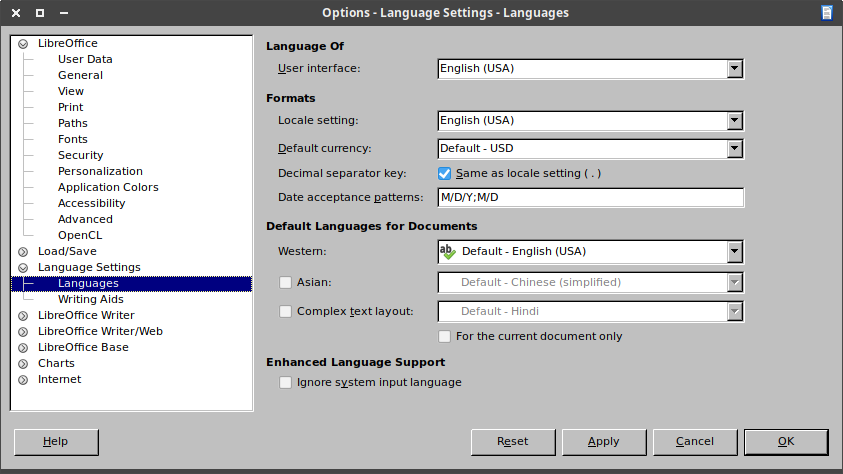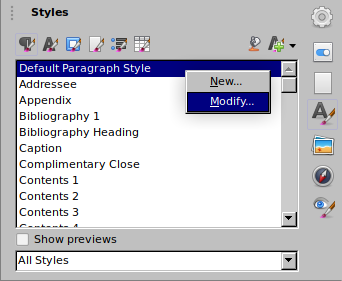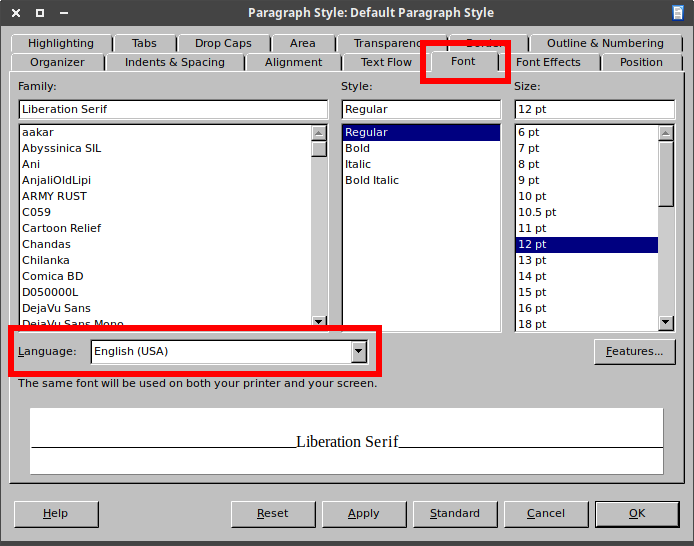Faq/General/116/it
TDF LibreOffice Document Liberation Project Blog comunitari Weblate Nextcloud Redmine Ask LibreOffice Donazione
Se, quando digitate una parola con un errore di ortografia, non è sottolineata da un onda rossa, di seguito sono indicate le cose da controllare per ordine. Può derivare da un problema con la configurazione generale o dalla formattazione del documento.
Ricorda che la lingua in cui si trova il cursore è visualizzata nella barra di stato, in fondo alla finestra di LibreOffice:

Configurazione generale
Il dizionario
Per la vostra lingua deve essere installato un dizionario. L'installazione avviene tramite un'estensione come spiegato nelle FAQ. Dovete chiudere completamente LibreOffice, incluso l'avvio rapido, affinché il nuovo dizionario possa essere preso in considerazione. Il dizionario predefinito per la vostra lingua dovrebbe essere già installato con le impostazioni di fabbrica.
Verificate che il dizionario sia installato:
- Andate al menu ▸ ▸ ▸
- Assicuratevi che la funzione sia abilitata (nella sezione Opzioni in basso a destra della finestra di dialogo): deve essere selezionato (questa opzione è direttamente accessibile anche nello Standard barra degli strumenti o con ▸ o con ⇧ Shift + F7).
- Fate clic sul pulsante (in alto a destra della finestra di dialogo).
- Nella casella a discesa Lingua, selezionate tua_lingua, che deve essere preceduta dall'icona segno di spunta (✓).
- Se non lo vedete, il dizionario non è installato o non è riconosciuto da LibreOffice. Provate a installarlo di nuovo. Basta fare clic sul collegamento .
- Nel modulo Ortografia, un dizionario deve essere controllato (per impostazione predefinita Controllore ortografico).
L'impostazione globale della lingua
Verificate che la lingua predefinita sia impostata correttamente:
- Accedete al menu ▸ ▸ ▸
- Nella sezione Lingua predefinita per i documenti, campo Occidentale, selezionate Vostra_lingua nell'elenco a discesa.
Formattazione del documento
A livello di paragrafo
In Writer, controllate prima lo Stile paragrafo predefinito:
- Visualizza la finestra Stili con F11 o il menu ▸ , nell'elenco Stili paragrafo, fate clic con il pulsante destro del mouse su quindi .
- Andate alla scheda e assicuratevi che la lingua sia corretta nel campo Lingua (sopra l'anteprima del font). Se espandete l'elenco a discesa, di nuovo, dovrebbe essere visibile un segno di spunta (✓).
In Calc, visualizzate la finestra Stili con F11 o il menu ▸ , in Stili celle elenco, fate clic con il pulsante destro del mouse su quindi su e controllate la lingua nella scheda .
In Impress o Draw, visualizzate la finestra Stili con F11 o il menu ▸ , dall'elenco Stili di disegno, fate clic con il pulsante destro del mouse su quindi e controllate la lingua nella scheda .
A livello di carattere
La configurazione precedente potrebbe comunque non avere alcun effetto sulla lingua visualizzata nella barra di stato. Ciò significa che rimane un altro livello di formattazione.
In Writer, andate al menu ▸ e nella scheda , controllate il campo Lingua.
- Notate che in Writer:
- È possibile che sia stato applicato uno stile di carattere, con un'impostazione di lingua diversa, che sostituirà l'impostazione dello stile di paragrafo. Quindi, nel pannello Stili, fate clic sul pulsante e controllate la voce evidenziata. Se diverso da Stile carattere predefinito, controllate le proprietà del carattere di quello stile carattere.
- In aggiunta potrebbe essere stata applicata una formattazione diretta. Controllate la lingua visualizzata nella barra di stato, nella parte inferiore della finestra di Writer. Fate clic e selezionate .
In Calc, andate al menu ▸ e nella scheda , controllate il campo Lingua.
In Impress o Draw, andate al menu ▸ e nella scheda , selezionate il campo Lingua.
Se questo non funziona
Può essere utile cambiare la lingua predefinita in un'altra, quindi tornare alla lingua desiderata seguendo i passaggi seguenti:
- Andate al menu ▸ ▸ ▸ e nella sezione Lingua predefinita per i documenti, campo Occidentale, specificate una lingua diversa dalla vostra.
- Confermate e chiudete completamente LibreOffice, incluso l'avvio rapido.
- Riavviate LibreOffice, aprite di nuovo lo stesso menu e selezionate vostra_lingua.
- Confermate e chiudete completamente LibreOffice, incluso l'avvio rapido.
- Riavviate LibreOffice e controllate se la lingua è corretta.
Ultima strada
Provate a reimpostare il vostro profilo utente di LibreOffice per tornare alle impostazioni di fabbrica. Rinominatelo in modo da poter recuperare parti della vostra personalizzazione, se necessario.